스윕은 경로를 따라, 경로 및 안내 레일을 따라 그리고 경로 및 안내 곡면을 따라 작성할 수 있습니다.
부품 또는 조립품에서 스윕 피쳐를 작성할 수 있습니다. 그러나 안내 곡면을 사용한 스윕은 조립품 환경에서 사용할 수 없습니다.
경로를 따라 스윕 작성

- 교차하는 평면에서 프로파일과 경로를 스케치합니다. 경로는 프로파일 평면을 관통해야 합니다. 시작점은 프로파일과 경로에 대한 평면의 교차점에 위치해야 합니다.
- 3D 모형 탭
 작성 패널
작성 패널  스윕
스윕  을 클릭합니다.
을 클릭합니다. 스케치에 프로파일이 한 개뿐이면 해당 프로파일이 자동으로 강조 표시됩니다. 그렇지 않으면 스케치 프로파일을 선택합니다.
- 스윕 대화상자에서 프로파일을 클릭한 다음 스윕할 프로파일을 선택합니다. 팁: 여러 프로파일을 선택할 때 자동으로 다음 선택자로 넘어가지 않도록 하려면 단일 선택 확인란의 선택을 취소합니다.
- 경로 선택 도구를 사용하여 2D 스케치, 3D 스케치 또는 형상 모서리를 선택합니다. 주: 경로에 모서리를 사용하는 경우 스윕 명령을 완료하면 모서리가 새 3D 스케치에 투영됩니다.
- 다중 솔리드 본체가 있는 경우 솔리드를 클릭한 다음 포함된 본체를 선택합니다.
- 출력 형식 지정:
- 솔리드
 . 열리거나 닫힌 프로파일로부터 솔리드 피쳐를 작성합니다. 기준 피쳐에 대해서는 열린 프로파일을 선택할 수 없습니다.
. 열리거나 닫힌 프로파일로부터 솔리드 피쳐를 작성합니다. 기준 피쳐에 대해서는 열린 프로파일을 선택할 수 없습니다. - 곡면
 . 열리거나 닫힌 프로파일로부터 곡면 피쳐를 작성합니다. 다른 피쳐를 종료하는 구성 곡면 또는 분할 부품을 작성하는 분할 도구로 작동하거나, 부품을 여러 본체로 분할합니다. 곡면 선택은 조립품 돌출 또는 기본체(Inventor LT에서는 사용할 수 없음)에는 사용할 수 없습니다.
. 열리거나 닫힌 프로파일로부터 곡면 피쳐를 작성합니다. 다른 피쳐를 종료하는 구성 곡면 또는 분할 부품을 작성하는 분할 도구로 작동하거나, 부품을 여러 본체로 분할합니다. 곡면 선택은 조립품 돌출 또는 기본체(Inventor LT에서는 사용할 수 없음)에는 사용할 수 없습니다.
- 솔리드
- 유형
 경로를 선택합니다.
경로를 선택합니다. - 다음과 같은 방향을 선택합니다.
- 경로
 . 스윕된 프로파일을 스윕 경로에 대해 일정하게 유지합니다. 모든 스윕 단면은 경로에 대한 원래 프로파일의 관계를 유지합니다.
. 스윕된 프로파일을 스윕 경로에 대해 일정하게 유지합니다. 모든 스윕 단면은 경로에 대한 원래 프로파일의 관계를 유지합니다. - 평행
 . 스윕된 프로파일을 원본 프로파일과 평행하도록 유지합니다.
. 스윕된 프로파일을 원본 프로파일과 평행하도록 유지합니다.
- 경로
- 방향이 경로로 지정된 경로 스윕의 경우 테이퍼 및 비틀기 각도를 지정합니다.
양의 테이퍼 각도는 스윕이 시작점에서 멀어짐에 따라 단면 영역을 증가시킵니다.
음의 테이퍼 각도는 스윕이 시작점에서 멀어짐에 따라 단면 영역을 감소시킵니다.
프로파일이 내포되어 있으면 테이퍼 각도의 기호(양 또는 음)는 내포된 프로파일의 외부 루프에 적용됩니다. 내부 루프에는 기호가 반대로 적용됩니다.
- 다음 작업을 지정합니다.
- 접합
 . 회전 피쳐로 작성된 체적을 다른 피쳐 또는 본체에 추가합니다. 조립품 환경(Inventor LT에서는 사용할 수 없음)에서는 사용할 수 없습니다.
. 회전 피쳐로 작성된 체적을 다른 피쳐 또는 본체에 추가합니다. 조립품 환경(Inventor LT에서는 사용할 수 없음)에서는 사용할 수 없습니다. - 절단
 . 회전 피쳐로 작성된 체적을 다른 피쳐 또는 본체에서 제거합니다.
. 회전 피쳐로 작성된 체적을 다른 피쳐 또는 본체에서 제거합니다. - 교차
 . 회전 피쳐와 다른 피쳐의 공유 체적으로부터 피쳐를 작성합니다. 공유된 체적에 포함되지 않은 재질을 삭제합니다. 조립품 환경(Inventor LT에서는 사용할 수 없음)에서는 사용할 수 없습니다.
. 회전 피쳐와 다른 피쳐의 공유 체적으로부터 피쳐를 작성합니다. 공유된 체적에 포함되지 않은 재질을 삭제합니다. 조립품 환경(Inventor LT에서는 사용할 수 없음)에서는 사용할 수 없습니다. - 새 솔리드
 . 솔리드 본체를 작성합니다. 각 솔리드 본체는 다른 본체와 개별적인 독립 피쳐 집합입니다. 본체는 다른 본체와 피쳐를 공유할 수 있습니다.
. 솔리드 본체를 작성합니다. 각 솔리드 본체는 다른 본체와 개별적인 독립 피쳐 집합입니다. 본체는 다른 본체와 피쳐를 공유할 수 있습니다.
- 접합
- 확인을 클릭합니다.
 스윕 작성 방법 보기
스윕 작성 방법 보기
경로 및 안내 레일을 따라 스윕 작성
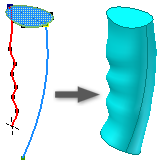
- 교차하는 평면에서 프로파일과 경로를 스케치합니다. 프로파일 축척 및 비틀림을 제어하는 레일로 사용할 추가 곡선을 스케치합니다. 경로와 레일은 프로파일 평면을 관통해야 합니다.
- 3D 모형 탭
 작성 패널
작성 패널  스윕
스윕  을 클릭합니다.
을 클릭합니다. 스케치에 프로파일이 한 개뿐이면 해당 프로파일이 자동으로 강조 표시됩니다. 그렇지 않으면 스케치 프로파일을 선택합니다.
- 스윕 대화상자에서 프로파일을 클릭한 다음 스윕할 프로파일을 선택합니다.
- 경로 선택 도구를 사용하여 경로 스케치 또는 모서리를 선택합니다.
- 다중 솔리드 본체가 있는 경우 솔리드를 클릭한 다음 포함된 본체를 선택합니다.
- 출력 형식 지정:
- 솔리드
 . 열리거나 닫힌 프로파일로부터 솔리드 피쳐를 작성합니다. 기준 피쳐에 대해서는 열린 프로파일을 선택할 수 없습니다.
. 열리거나 닫힌 프로파일로부터 솔리드 피쳐를 작성합니다. 기준 피쳐에 대해서는 열린 프로파일을 선택할 수 없습니다. - 곡면
 . 열리거나 닫힌 프로파일로부터 곡면 피쳐를 작성합니다. 다른 피쳐를 종료하는 구성 곡면 또는 분할 부품을 작성하는 분할 도구로 작동하거나, 부품을 여러 본체로 분할합니다. 곡면 선택은 조립품 돌출 또는 기본체(Inventor LT에서는 사용할 수 없음)에는 사용할 수 없습니다.
. 열리거나 닫힌 프로파일로부터 곡면 피쳐를 작성합니다. 다른 피쳐를 종료하는 구성 곡면 또는 분할 부품을 작성하는 분할 도구로 작동하거나, 부품을 여러 본체로 분할합니다. 곡면 선택은 조립품 돌출 또는 기본체(Inventor LT에서는 사용할 수 없음)에는 사용할 수 없습니다.
- 솔리드
- 안내 레일 선택 도구를 사용하여 그래픽 창에서 안내 곡선 또는 레일을 선택합니다.
- 스윕 대화상자의 프로파일 축척 옵션에서 스윕된 단면이 안내 레일과 일치하도록 축척되는 방법을 지정합니다.
- X 및 Y. 스윕이 진행될 때 프로파일 축척을 X 및 Y 방향으로 조정합니다.
- X. 스윕이 진행될 때 프로파일 축척을 X 방향으로 조정합니다.
- 없음. 스윕이 진행될 때 프로파일을 일정한 쉐이프와 크기로 유지합니다. 이 옵션을 선택하면 레일이 프로파일 비틀림만 제어합니다.
- 유형
 경로 및 안내 레일을 선택합니다.
경로 및 안내 레일을 선택합니다. - 다음 작업을 지정합니다.
- 접합
 . 회전 피쳐로 작성된 체적을 다른 피쳐 또는 본체에 추가합니다. 조립품 환경(Inventor LT에서는 사용할 수 없음)에서는 사용할 수 없습니다.
. 회전 피쳐로 작성된 체적을 다른 피쳐 또는 본체에 추가합니다. 조립품 환경(Inventor LT에서는 사용할 수 없음)에서는 사용할 수 없습니다. - 절단
 . 회전 피쳐로 작성된 체적을 다른 피쳐 또는 본체에서 제거합니다.
. 회전 피쳐로 작성된 체적을 다른 피쳐 또는 본체에서 제거합니다. - 교차
 . 회전 피쳐와 다른 피쳐의 공유 체적으로부터 피쳐를 작성합니다. 공유된 체적에 포함되지 않은 재질을 삭제합니다. 조립품 환경(Inventor LT에서는 사용할 수 없음)에서는 사용할 수 없습니다.
. 회전 피쳐와 다른 피쳐의 공유 체적으로부터 피쳐를 작성합니다. 공유된 체적에 포함되지 않은 재질을 삭제합니다. 조립품 환경(Inventor LT에서는 사용할 수 없음)에서는 사용할 수 없습니다. - 새 솔리드
 . 솔리드 본체를 작성합니다. 각 솔리드 본체는 다른 본체와 개별적인 독립 피쳐 집합입니다. 본체는 다른 본체와 피쳐를 공유할 수 있습니다.
. 솔리드 본체를 작성합니다. 각 솔리드 본체는 다른 본체와 개별적인 독립 피쳐 집합입니다. 본체는 다른 본체와 피쳐를 공유할 수 있습니다.
- 접합
- 확인을 클릭합니다.
경로 및 안내 곡면을 따라 스윕 작성
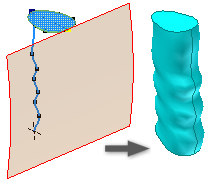
- 부품 파일에서 비평면형 곡면 위에 곡선을 투영하여 스윕 경로를 작성합니다. 이 곡면은 프로파일 비틀림을 제어합니다. 교차하는 평면에서 프로파일을 스케치합니다. 경로는 프로파일 평면을 관통해야 합니다.
- 3D 모형 탭
 작성 패널
작성 패널  스윕
스윕  을 클릭합니다.
을 클릭합니다. 스케치에 프로파일이 한 개뿐이면 해당 프로파일이 자동으로 선택됩니다. 그렇지 않으면 스케치 프로파일을 선택합니다.
- 스윕 대화상자에서 프로파일을 클릭한 다음 스윕할 프로파일을 선택합니다.
- 경로 선택 도구를 사용하여 평면형 경로, 비평면형 스케치 또는 모서리를 선택합니다.
- 다중 솔리드 본체가 있는 경우 솔리드를 클릭한 다음 포함된 본체를 선택합니다.
- 출력 형식 지정:
- 솔리드
 . 열리거나 닫힌 프로파일로부터 솔리드 피쳐를 작성합니다. 기준 피쳐에 대해서는 열린 프로파일을 선택할 수 없습니다.
. 열리거나 닫힌 프로파일로부터 솔리드 피쳐를 작성합니다. 기준 피쳐에 대해서는 열린 프로파일을 선택할 수 없습니다. - 곡면
 . 열리거나 닫힌 프로파일로부터 곡면 피쳐를 작성합니다. 다른 피쳐를 종료하는 구성 곡면 또는 분할 부품을 작성하는 분할 도구로 작동하거나, 부품을 여러 본체로 분할합니다. 곡면 선택은 조립품 돌출 또는 기본체(Inventor LT에서는 사용할 수 없음)에는 사용할 수 없습니다.
. 열리거나 닫힌 프로파일로부터 곡면 피쳐를 작성합니다. 다른 피쳐를 종료하는 구성 곡면 또는 분할 부품을 작성하는 분할 도구로 작동하거나, 부품을 여러 본체로 분할합니다. 곡면 선택은 조립품 돌출 또는 기본체(Inventor LT에서는 사용할 수 없음)에는 사용할 수 없습니다.
- 솔리드
- 유형
 경로 및 안내 곡면을 선택합니다.
경로 및 안내 곡면을 선택합니다. - 안내 곡면 선택 도구를 사용하여 그래픽 창에서 곡면을 선택해 경로를 중심으로 스윕된 프로파일의 비틀림을 제어합니다.
- 다음 작업을 지정합니다.
- 접합
 . 회전 피쳐로 작성된 체적을 다른 피쳐 또는 본체에 추가합니다. 조립품 환경(Inventor LT에서는 사용할 수 없음)에서는 사용할 수 없습니다.
. 회전 피쳐로 작성된 체적을 다른 피쳐 또는 본체에 추가합니다. 조립품 환경(Inventor LT에서는 사용할 수 없음)에서는 사용할 수 없습니다. - 절단
 . 회전 피쳐로 작성된 체적을 다른 피쳐 또는 본체에서 제거합니다.
. 회전 피쳐로 작성된 체적을 다른 피쳐 또는 본체에서 제거합니다. - 교차
 . 회전 피쳐와 다른 피쳐의 공유 체적으로부터 피쳐를 작성합니다. 공유된 체적에 포함되지 않은 재질을 삭제합니다. 조립품 환경(Inventor LT에서는 사용할 수 없음)에서는 사용할 수 없습니다.
. 회전 피쳐와 다른 피쳐의 공유 체적으로부터 피쳐를 작성합니다. 공유된 체적에 포함되지 않은 재질을 삭제합니다. 조립품 환경(Inventor LT에서는 사용할 수 없음)에서는 사용할 수 없습니다. - 새 솔리드
 . 솔리드 본체를 작성합니다. 각 솔리드 본체는 다른 본체와 개별적인 독립 피쳐 집합입니다. 본체는 다른 본체와 피쳐를 공유할 수 있습니다.
. 솔리드 본체를 작성합니다. 각 솔리드 본체는 다른 본체와 개별적인 독립 피쳐 집합입니다. 본체는 다른 본체와 피쳐를 공유할 수 있습니다.
- 접합
- 확인을 클릭합니다.
